Sử dụng Gmail để gửi và nhận mail không phải của google
Trước giờ bạn toàn sử dung outlook để gửi và nhận mail công ty, có khi nào bạn nghĩ sẽ dùng Gmail để nhận và gửi mail công ty chưa? và nó hoàn toàn miễn phí nữa nhé.
Để bài viết được ngắn gọn và đi vào trọng tâm của những phần khó nhất Liên Hoàn Phát(LHP) xin bỏ qua những phần đơn giản hoặc chỉ giới thiệu sơ và tập trung hướng dẫn kỹ ở những phần quan trọng của cài đặt mail yandex cho tên miền của bạn như cài đặt POP, SMTP, Tích hợp mail domain vào gmail, outlook...
Nội dung chính ở bài này
1. Khởi tạo tại khoản mail yandex
Để khởi tạo tài khoản mail server yandex các bạn truy cập vào đường dẫn sau https://mail.yandex.com/ Và thực hiện theo hình là được cũng khá đơn giản.
Một số chú ý ở bươc này là bạn phải có số điện thoại đễ xác nhận đăng ký. Một lưu ý nữa là yandex mail có thể không sử dụng Tiếng Anh ở một số bước để biết được những yêu cầu các bạn có thể sử dụng công cụ dịch của trình duyệt để chuyển sang Tiếng Việt hoặc Tiếng Anh tùy thích
2. Thêm tên miền vào mail yandex
Sau khi đăng ký tài khoản thành công bạn các bạn truy cập vào link sau https://domain.yandex.com/domains_add/ để thêm tên miền công ty vào yandex. Khi truy cập vào đường dẫn trên các bạn có thể redirect sang trang khác có giao diện như sau và thực hiện theo hình dưới:
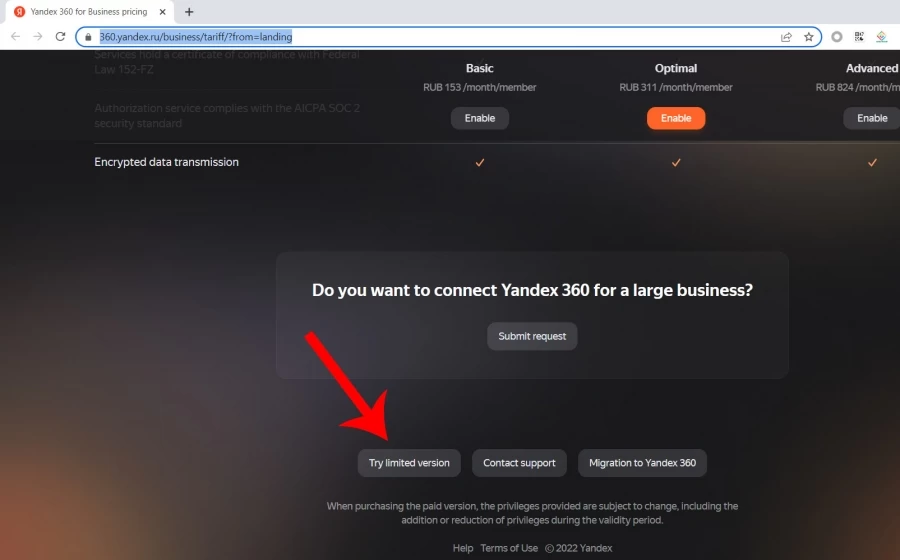
Sau khi nhấn vào Try limited version các bạn sẽ thấy hình sau:
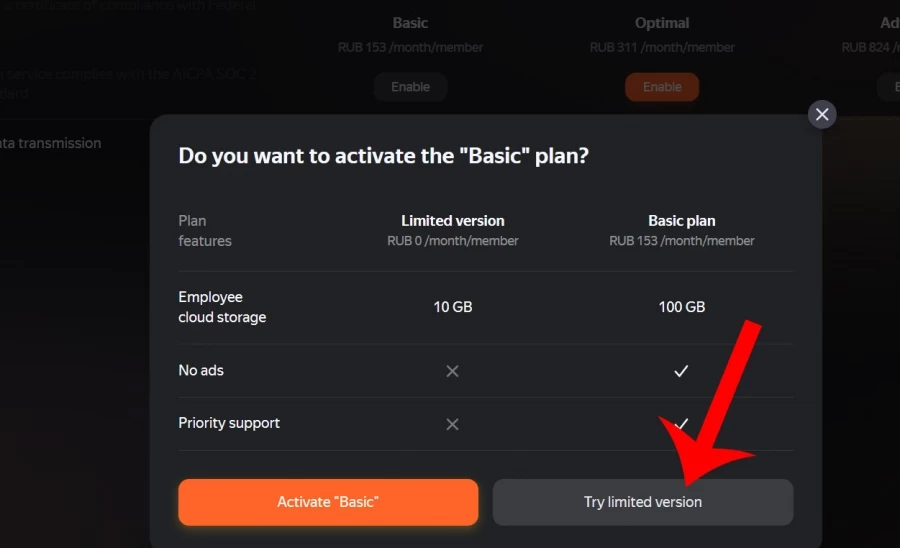
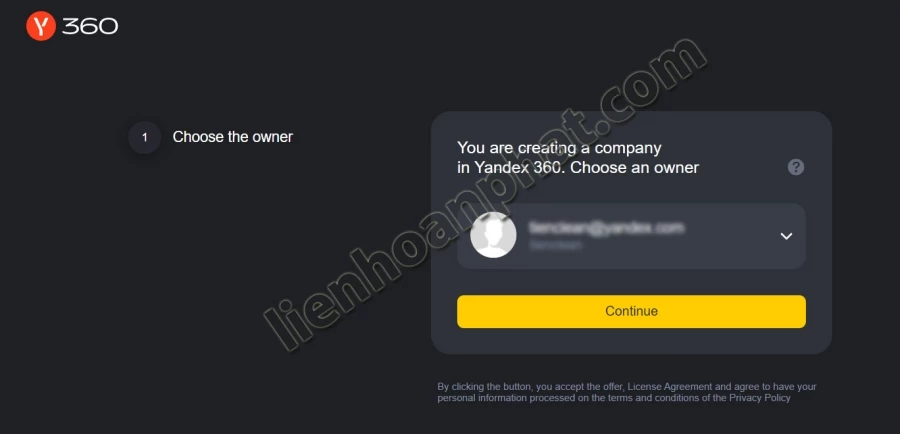
Tiếp tục thực hiện theo hình sau
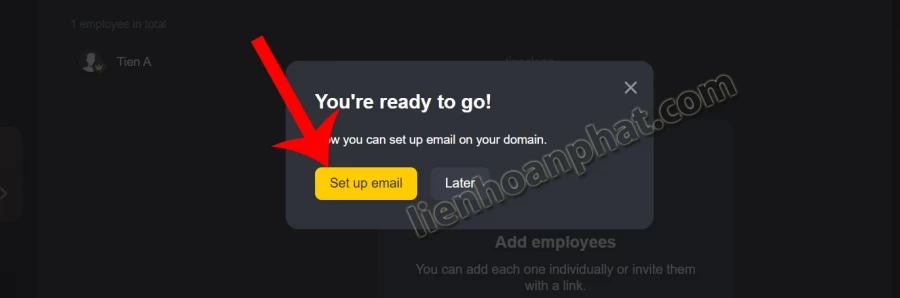
Thêm tiên miền (domain) vào và thực hiện theo hình sau:
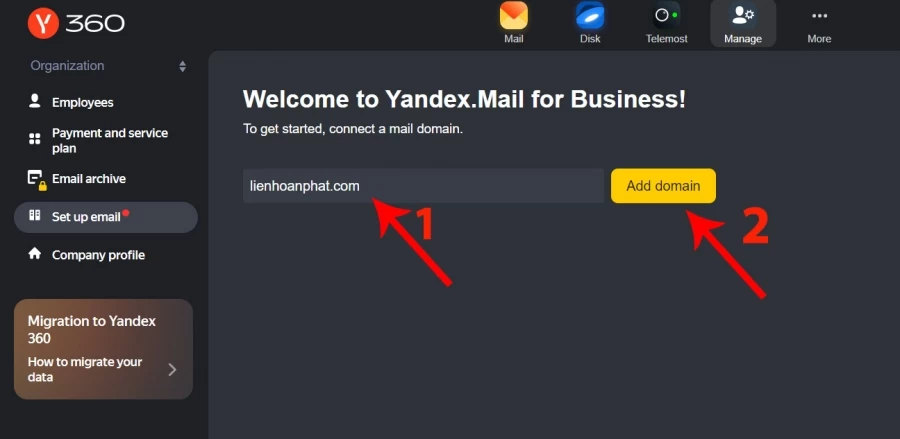
Ở bước này các bạn có thể chọn tùy chọn xác nhận domain qua (DNS), Thẻ meta hoặc là upload file lên website.
Nếu bạn chọn cách xác nhận qua DNS thì các bạn phải đăng nhập vào phần quản trị tên miền để thêm record theo hướng dẫn (cách này có thể hơi lâu vì phải chờ record có hiệu lực)
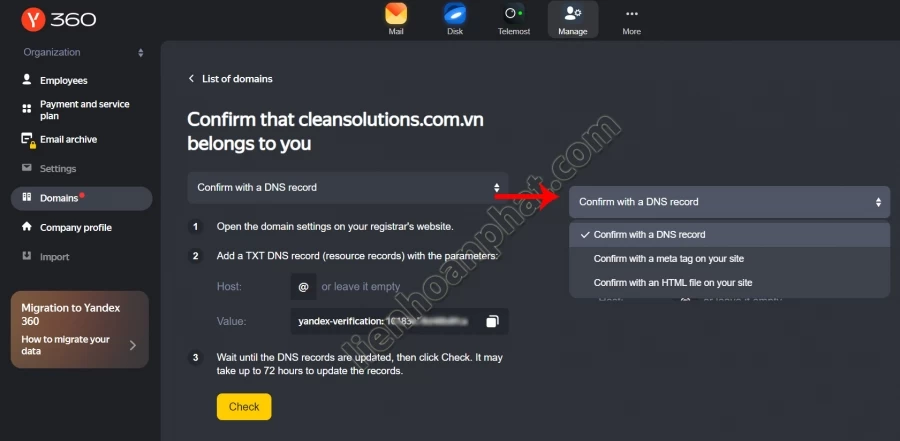
Nếu thành công thì sẽ được như hình sau:

Để gửi và nhận được mail các bạn bắt buộc phải thêm record sau vào tên miền theo hình hướng dẫn bên dưới
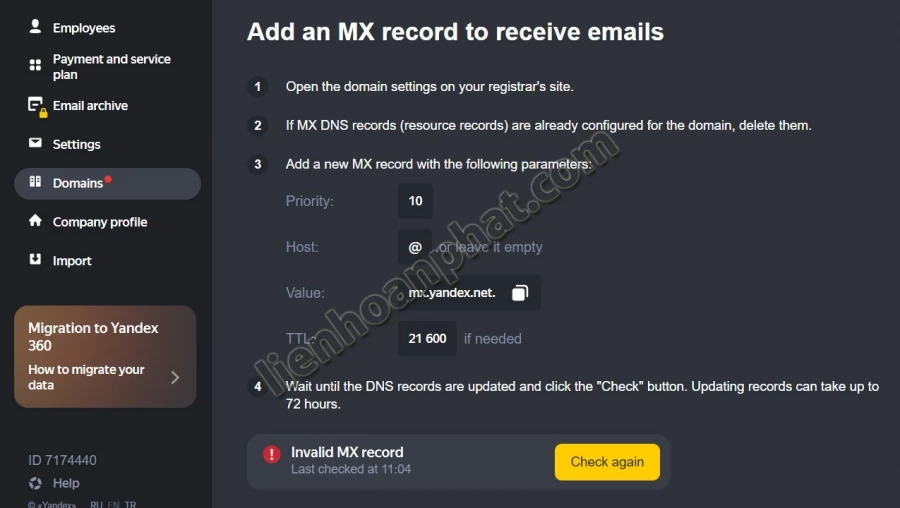
Sau thêm xong bạn nhấn nút check again thử record đã thực hiện đúng chưa. Chú ý là nếu có nhiều record mx khác thì nên xóa đi.
Nếu thành công các bạn sẽ nhận được như hình sau:
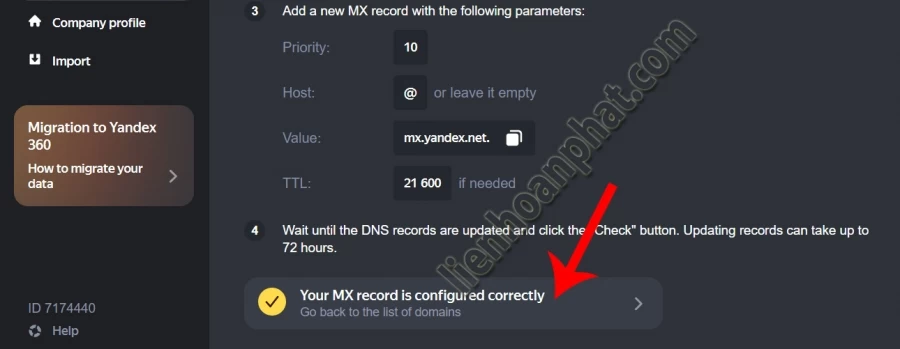
Để việc gửi mail không vào spam mail các bạn cần thực hiện thêm một bước nữa là thêm record sau
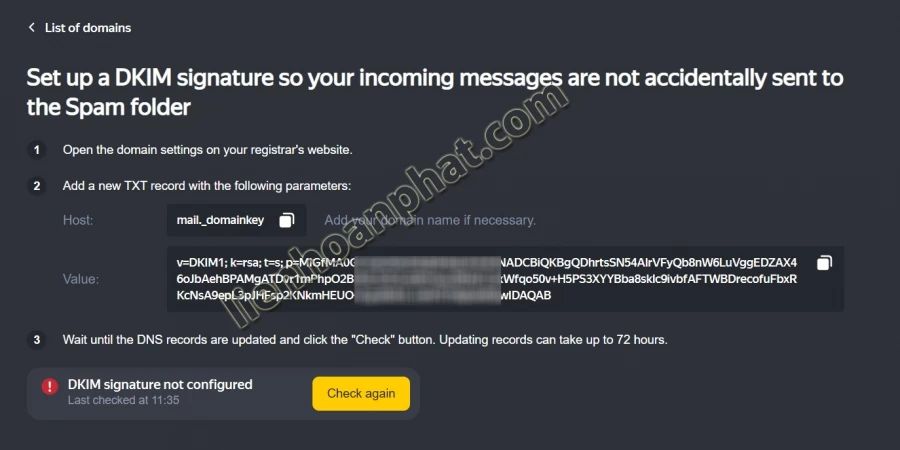
3.Tạo mail cho nhân viên theo tên miền trên yandex mail
Tạo mail có đuôi theo tên miền của bạn cho các thành viên công ty bạn như sau:
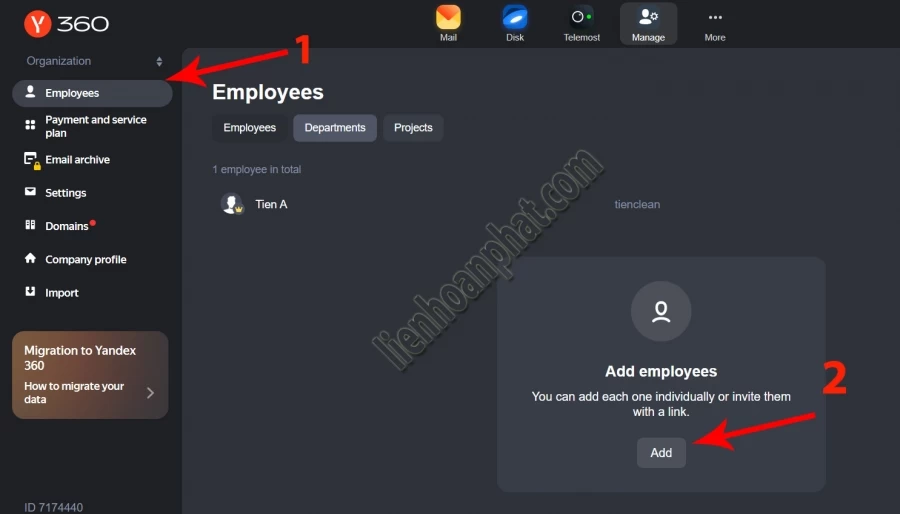
Thực hiện theo form hiện lên là được.
Để nhận và gửi mail các bạn có thể dùng đường dẫn https://mail.yandex.com/ để gửi và nhận.
Nếu bạn muốn sử dụng mail này trên outlook hoặc thậm chí là trên Gmail các bạn cân thực hiện theo bước 4 và 5 ở sau. Còn nếu bạn muốn sử dụng đường dẫn sau https://mail.yandex.com/ để nhận và gửi mail thì làm hết bước 3 này là đã đầy đủ.
4. Mở POP, SMTP, IMAP và mật khẩu ứng dụng của yandex mail bên bên thứ 3 như outlook, gmail
Để sử dụng mail yandex theo domain mà không dùng trực tiếp trên web yandex các bạn cần Mở POP, SMTP, IMAP và mật khẩu ứng dụng cho bên thứ 3 như outlook, gmail...
Đê mở những cấu hình trên cho mail vào thì các bạn cần đăng nhập theo mail đó (Không phải email quản trị nhé). Các bạn truy cập vào đường dẫn sau https://mail.yandex.com/ và đăng nhập với email của nhân viên và thực hiện theo các bước sau.
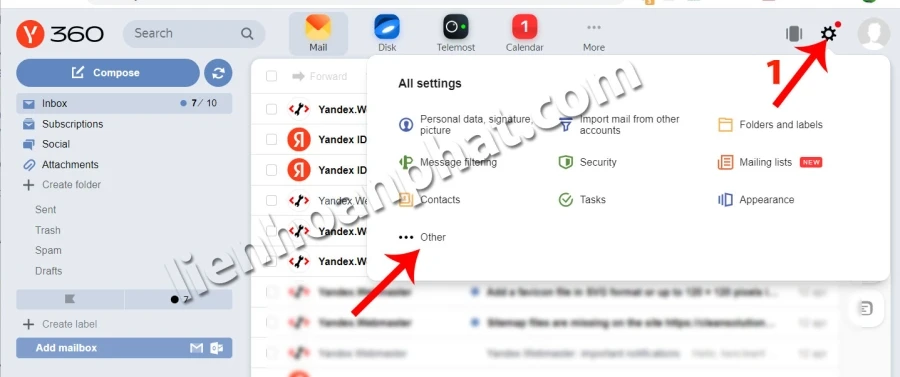
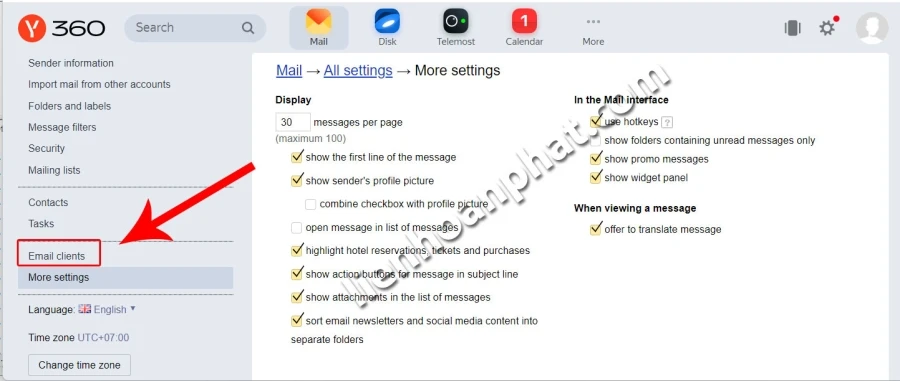
Bước tiếp theo các bạn check chọn theo hình
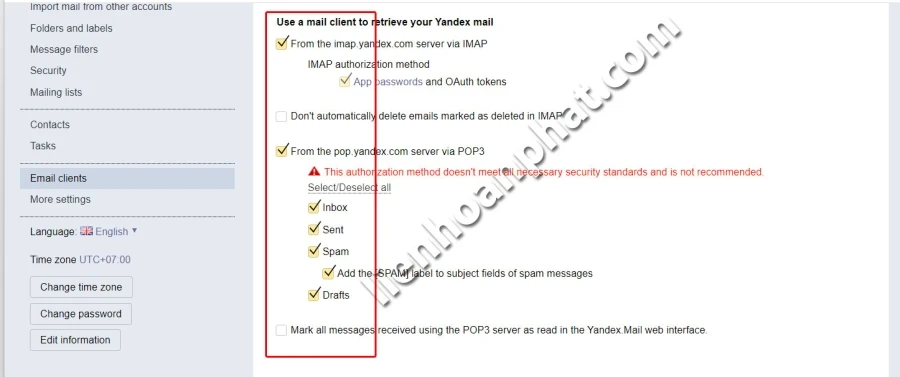
Tiếp theo các bạn cần tạo mật khẩu ứng dụng, mật khẩu này sẽ được sử dụng trên outlook hoặc gmail... Các bạn truy cập vào đường dẫn sau https://passport.yandex.com/profile/ và cuộn xuống dưới tới khúc giống hình sau:
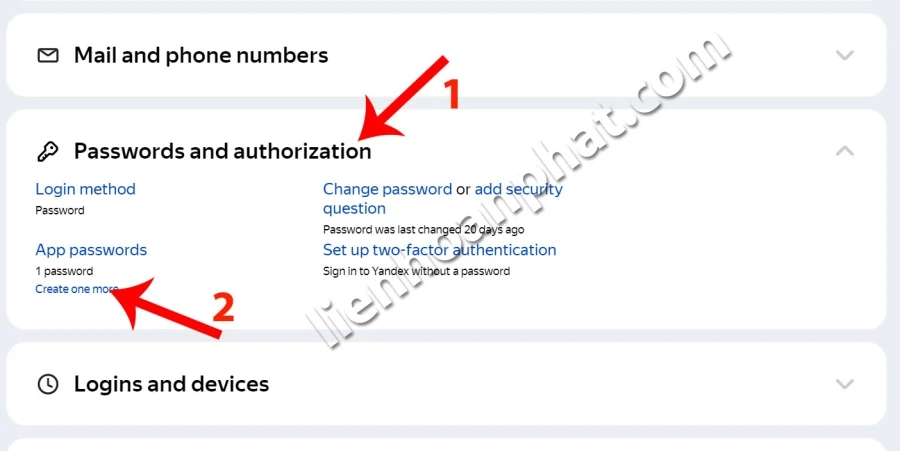
Tiếp tục nào
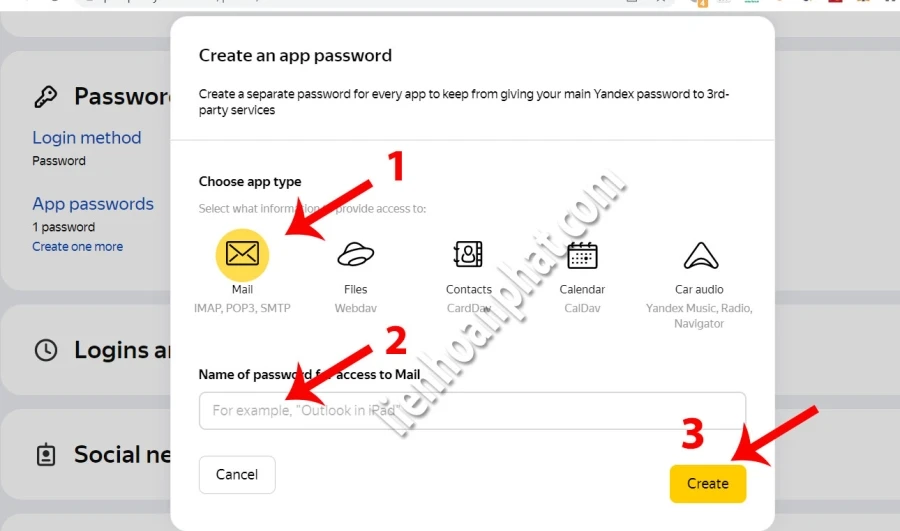
5. Tích hợp mail yandex theo tên miền vào gmail và outlook
Để tích hợp mail yandex theo tên miền vào gmail hoặc outlook các bạn xem ở bài viết sau nhé: Sử dụng Gmail để gửi và nhận mail không phải của google
Ngoài yandex mail server miễn phí còn có Zoho mail nhưng hiện nay Zoho mail không còn cho sử dụng POP và SMTP cho các tài khoản miễn phí nên sẽ không thêm vào được gmail nhé. Zoho mail cũng là một trong những server mail miễn phí tốt nhưng rất tiếc là không còn miễn phí POP và SMTP nữa haizzzz.
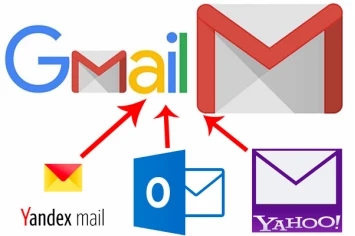
Trước giờ bạn toàn sử dung outlook để gửi và nhận mail công ty, có khi nào bạn nghĩ sẽ dùng Gmail để nhận và gửi mail công ty chưa? và nó hoàn toàn miễn phí nữa nhé.
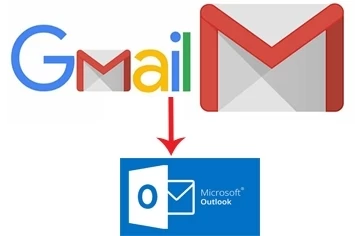
Một số người thì thích sử dụng gmail một số người thì thích dùng outlook để duyệt và gửi mail...Cũng do quen sử dụng cái nào mà thôi
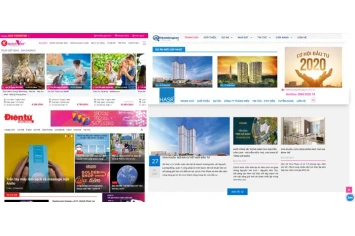
Thiết kế web Liên Hoàn Phát (LHP) Với đội ngũ nhân viên giàu kinh nghiệm (công ty thành lập năm 2009). Đã thiết kế web cho rất nhiều lĩnh vực như bất động sản, du lịch, bán hàng, rao vặt, giới thiệu công, tin tức...